
Copyright © 2011 Перевод Алексей Алимкин
-
Краткое содержание: Описание работы функции автоматического мониторинга входного сигнала на треках, включенных в режим готовности к записи.
-
-
Q&A #1: Как работает функция Auto Input Monitoring
-
 Я привык прописывать гитару, пользуясь функцией вписки в запись Punch. Приложение Logic Pro начал осваивать совсем недавно и у меня сразу же возникла такая проблема: как только я определяю область вписки в режиме Autopunch и включаю запись в Logic Pro, у меня пропадает мониторинг входного сигнала, то есть, я не слышу то, что я играю. Звук появляется в точке входа в запись (punch in) и снова исчезает при выходе из вписки в запись (punch out). Не слыша своей игры, очень трудно сделать точную вписку. Это проблемы самого приложения Logic Pro или же есть какие-то нюансы? Спасибо!
Я привык прописывать гитару, пользуясь функцией вписки в запись Punch. Приложение Logic Pro начал осваивать совсем недавно и у меня сразу же возникла такая проблема: как только я определяю область вписки в режиме Autopunch и включаю запись в Logic Pro, у меня пропадает мониторинг входного сигнала, то есть, я не слышу то, что я играю. Звук появляется в точке входа в запись (punch in) и снова исчезает при выходе из вписки в запись (punch out). Не слыша своей игры, очень трудно сделать точную вписку. Это проблемы самого приложения Logic Pro или же есть какие-то нюансы? Спасибо! -
 Оба режима вписки в запись — Punch on the Fly (Вписка в запись на лету) и Autopunch (Автовписка) — принято считать «звукорежиссерскими» режимами для записи дублей или для вписки в запись в тех местах, где музыкант сыграл (спел) недостаточно точно, либо для вписки в тех местах, где произошел какой-то технический сбой. Звукорежиссеру важно, насколько точно музыкант сможет вписаться в уже записанный материал, и поэтому, ему нужно слышать только записанный на аудиотрек материал (отдельно от входного сигнала) до того момента, как Logic Pro начнет фактическую запись игры или пения музыканта.
Оба режима вписки в запись — Punch on the Fly (Вписка в запись на лету) и Autopunch (Автовписка) — принято считать «звукорежиссерскими» режимами для записи дублей или для вписки в запись в тех местах, где музыкант сыграл (спел) недостаточно точно, либо для вписки в тех местах, где произошел какой-то технический сбой. Звукорежиссеру важно, насколько точно музыкант сможет вписаться в уже записанный материал, и поэтому, ему нужно слышать только записанный на аудиотрек материал (отдельно от входного сигнала) до того момента, как Logic Pro начнет фактическую запись игры или пения музыканта. -
Как только вы выберете запись в одном из режимов вписки в уже записанный материал, Logic Pro автоматически включит функцию Auto Input Monitoring, функцию автоматического акустического контроля входного аудиосигнала на треке (или треках), включенном в готовность к записи.
-
Чтобы раз и навсегда разобраться, как же все-таки работает эта функция, давайте обратимся к Руководству пользователя приложением Logic Pro.
-
Использование функции Auto Input Monitoring для записи
-
Если функция Auto Input Monitoring (Автоматический мониторинг входного сигнала) включена, вы будете слышать входной сигнал только во время реальной записи — в то время, как приложение Logic Pro запущено; до и после окончания записи вы будете слышать только уже записанный на треке аудиоматериал. Это помогает вам судить о точности входа в запись и выхода из нее при использовании режимов вписки в запись. Если же функция Auto Input Monitoring выключена, вы всегда будете слышать входной сигнал.
-
Чтобы включить автоматический мониторинг входного сигнала
-
Выполните одно из следующих действий:
-
•Выберите Options > Audio > Auto Input Monitoring в линейке основного меню (или воспользуйтесь клавиатурной командой Toggle Auto Input Monitoring).
-
•Удерживая нажатой клавишу Control, щелкните по кнопке Record (Запись) на панели управления траспортными функциями и во всплывающем меню выберите установку Auto Input Monitoring.
-
Различные ситуации, могущие возникнуть во время записи, будут определять, потребуется ли вам использование автоматического мониторинга входного сигнала или нет. Давайте рассмотрим это на следующих примерах:
-
•Певцы не слышат себя в то время, как Logic Pro находится в режиме воспроизведения — все, что они могут слышать, это старую запись. В этом случае выключите функцию Auto Input Monitoring.
-
•Записанный материал плохо слышен в режиме воспроизведения. В этом случае включите функцию Auto Input Monitoring.
-
Говоря простыми словами, если функция автоматического мониторинга входного сигнала Auto Input Monitoring выключена, вы слышите входной сигнал всегда. Но, как только вы ее включите, входной сигнал будет слышен лишь до того момента, как Logic Pro начнет воспроизведение проекта. То есть, пока Logic Pro остановлен — вы слышите входной сигнал, началось воспроизведение — мониторинг сигнала отключается, и вы снова услышите сигнал только тогда, когда Logic Pro приступит к фактической записи входного сигнала на жеский диск.
-
Для того, чтобы упростить себе жизнь, вы можете включить отображение кнопки Auto Input Monitoring на панели управления транспортными функциями.
-
Чтобы включить отображение кнопки Auto Input Monitoring на панели Transport
-
•Удерживая нажатой клавишу Control, щелкните в любом месте панели управления Transport, и в появившемся всплывающем меню выберите пункт Customize Transport Bar... (Настроить панель управления транспортом...).
-
•В окне, опустившемся из заголовка окна Arrange, в правой колонке Modes and Functions (Режимы и функции) пометьте галочкой пункт Auto Input Monitoring и щелкните по кнопке OK.
-
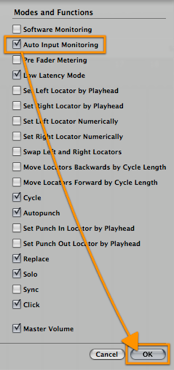
-
Кнопка Auto Input Monitoring появится на транспортной панели с правой стороны от окошек информационного дисплея и вы сможете включать и выключать функцию автоматического мониторинга входного сигнала, а также визуально контролировать ее состояние.
-
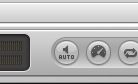
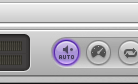
-
-
Примечание: если вы ни разу не включали функцию Auto Input Monitoring после самого первого запуска приложения Logic Pro или после того, как вы удалили его преференсный файл com.apple.logic.pro.plist, функция работает не так, как от нее ожидается. Для дальнейшей нормальной работы функции просто включите и выключите ее один раз.
-
Copyright © 2009 Apple Inc. All rights reserved.
-
Copyright © 2011 Перевод Алексей Алимкин.

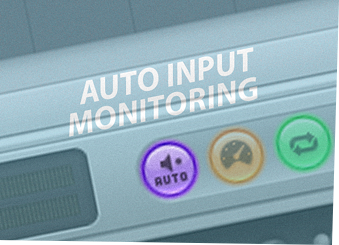
среда, 21 декабря 2011 г.
Q&A #1: Как работает Auto Input Monitoring

AUTO INPUT MONITORING
Функция автоматического мониторинга (акустического контроля) входного сигнала на аудиотреках с включенной кнопкой Record Enable, работающая при запущенном приложении Logic Pro.
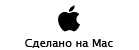
Copyright © 2010 www.macsound.ru All rights reserved.
Site www.macsound.ru is an Independent Information site.
The site is not affiliated with Apple Inc. and other companies.
All trademarks, product names, and company names and logos
appearing on this web site are the property of their respective owners.
Site www.macsound.ru makes no guarantees regarding any of the advice
offered on this web site or by its staff or users.



